Direkte Aktionen & Aktionsmenü
Neben der Möglichkeit, Aktionen über das Panel auszuführen, kannst du je nach Voreinstellungen gewisse Aktionen auch direkt ausführen. Das geht auf Dauer einfacher und schneller!
Falls du die Voreinstellung: Nur Kopfbewegung oder die Voreinstellung: Nur Augenbewegung nutzt, sind direkte Aktionen nicht möglich. Du kannst diesen Abschnitt überspringen.
Bisher haben wir zum Klicken immer erst die entsprechende Klick-Aktion im Panel aktiviert und haben danach die Spur an den Punkt bewegt, an dem der Klick ausgeführt werden soll. Mit direkten Aktionen kannst du direkt die Spur an die Stelle bewegen, an der geklickt werden soll:
- Bewege die Spur an die Stelle, an der geklickt werden soll:
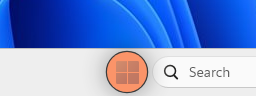
- Wie du jetzt eine direkte Aktion ausführst, ist je nach Voreinstellung anders:
- Voreinstellung: Kopfbewegung + Mimik:
Öffne deinen Mund, bis sich die Spur so verändert, wie im nächsten Schritt beschrieben. Dann schließe ihn wieder. - Voreinstellung: Kopfbewegung + Taster:
Drücke deinen Taster einmal. Die Spur sollte sich so verändern, wie im nächsten Schritt beschrieben. Dann drücke deinen Taster noch einmal. - Voreinstellungen mit Controller:
Drücke den A-Knopf auf deinem Controller und halte ihn gedrückt. Die Spur sollte sich so verändern, wie im nächsten Schritt beschrieben. Dann lass den A-Knopf wieder los.
- Voreinstellung: Kopfbewegung + Mimik:
- Zuerst wird sich die Spur optisch verändern:
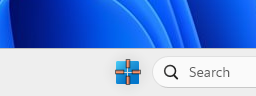
- Danach wird eine Linksklick-Aktion ausgeführt:
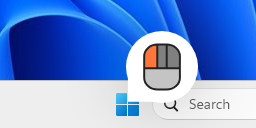
Du kannst auch andere Aktionen als den Linksklick als direkte Aktion einstellen. Je nachdem, welche Eingabemöglichkeiten du nutzt, kannst du gegebenenfalls sogar mehrere direkte Aktionen nutzen (siehe Einstellungen: Mausklick).
Du fragst dich, warum die Spur zwischendurch anders ausschaut? Damit kannst du die Spur präziser bewegen. Wie das geht, erklären wir im nächsten Abschnitt Expressmodus & Präzisionsmodus.
Mit direkten Aktionen kannst du nicht nur Bedienelemente in anderen Programmen auswählen, sondern auch solche von Semanux Access. Zum Beispiel kannst du mit einer direkten Aktion auch die Buttons im Panel, Buchstaben auf der virtuellen Tastatur oder den Pause-Button aktvieren. Das geht in der Regel schneller als mit Verweilzeit.
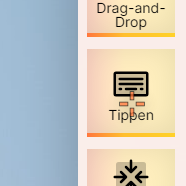
Mit dem Aktionsmenü kannst du, ähnlich wie mit direkten Aktionen, an der aktuellen Stelle der Spur eine Aktion auslösen. Dabei bist du aber nicht mehr nur auf eine Aktion beschränkt (wie zum Beispiel Linksklick), sondern kannst immer auswählen, was passieren soll.
Das Aktionsmenü kommt nur in Voreinstellungen mit Controller zum Einsatz. Wenn du eine andere Voreinstellung nutzt, kannst du diesen Abschnitt überspringen. Je nachdem, welche Eingabemöglichkeiten du nutzt, kannst du das Aktionsmenü trotzdem aktivieren, wenn du möchtest (siehe Einstellungen: Aktionsmenü).
- Bewege die Spur an die Stelle, an der du das Aktionsmenü aufrufen möchtest:
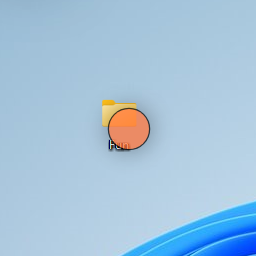
- Drücke den B-Knopf auf deinem Controller oder diejenige Eingabe, die du für das Aktionsmenü eingestellt hast. Das Aktionsmenü erscheint:

- Aktiviere jetzt mit der Spur eine der Aktionen Links-klick, Doppel-klick, Rechts-klick oder Drag-and-Drop, um eine der schon bekannten Mausaktionen auszuführen.
Mit Hochscrollen oder Runterscrollen kannst du jeweils einen Schritt hoch- oder runterscrollen. So, als würdest du das Mausrad vor- oder zurückdrehen.
Mit Tippen kannst du die virtuelle Tastatur öffnen.
Und mit Schließen kannst du das Aktionsmenü wieder schließen, ohne eine Aktion auszuführen.